Comment configurer votre routeur pour utiliser WPA2

- 3532
- 677
- Noa Faure
Vous n'avez peut-être jamais regardé les paramètres de chiffrement de votre routeur. Cependant, lorsque vous ignorez la sécurité Wi-Fi, vous la laissez vulnérable aux attaques de pirates. Par exemple, vos informations confidentielles peuvent être compromises lorsque vous devenez victime d'attaques d'homme au milieu.
Compromettre l'intégrité des données confidentielles des clients ou partager sans le savoir les informations de carte de crédit avec un pirate peut vous coûter une tonne d'argent et de réputation. Cependant, vous pouvez facilement éviter cela en protégeant votre réseau Wi-Fi avec une bonne sécurité.
Table des matières
WPA2 a été introduit peu de temps après la WPA en 2004. Il a abordé de nombreuses lacunes de sécurité du routeur qui ont laissé un utilisateur WPA vulnérable.
Le principal facteur de différenciation entre WPA2 et WPA était que WPA2 utilise la norme de chiffrement avancée (AES) au lieu du protocole d'intégrité de clé temporelle (TKIP) utilisé par WPA.
AES est un protocole de sécurité de qualité militaire qui offre une sécurité de réseau nettement meilleure que TKIP. Cependant, WPA2 ne rend pas votre réseau complètement immunisé. Si quelqu'un a accès à votre réseau, il peut toujours pirater d'autres appareils connectés au réseau.
L'Alliance Wi-Fi continue d'identifier les vulnérabilités pour améliorer la sécurité. L'alliance a annoncé le WPA3 en 2018, mais il est toujours en train d'être mis en œuvre. En attendant, WPA2 reste votre meilleur pari pour sécuriser votre réseau.
Comment configurer le routeur pour utiliser WPA2
La plupart des routeurs modernes ont le protocole WPA2, mais WPA2 n'est peut-être pas la valeur par défaut selon le routeur que vous utilisez.
Si vous souhaitez configurer votre routeur pour utiliser WPA2, vous pouvez le faire en configurant les paramètres de sécurité dans votre routeur.
Tous les routeurs ont une console d'administration à partir de laquelle vous pouvez modifier tous les paramètres du routeur. Vous aurez besoin de nom d'utilisateur et de mot de passe de votre routeur pour vous connecter et utiliser la console d'administration.

Si vous n'avez pas modifié les informations d'identification de connexion, vous pouvez utiliser la combinaison par défaut pour votre marque de routeur.
Si vous avez changé les informations d'identification mais que vous ne vous souvenez pas de ce qu'ils étaient, la réinitialisation du routeur vous permettra de vous connecter avec les informations d'identification par défaut (bien que vous deviez tout configurer à partir de zéro).
Une fois que vous avez le nom d'utilisateur et le mot de passe, vous êtes prêt à configurer votre routeur pour utiliser WPA2.
Notez que les routeurs de différents fabricants utilisent différents micrologiciels. Pour cette raison, le processus de configuration du routeur à utiliser WPA2 peut être différent pour votre routeur.
Par exemple, si vous regardez le firmware d'un routeur Linksys, il semblera différent de celui d'un routeur Netgear. Bien que la terminologie et l'interface puissent être différentes, vous pouvez toujours utiliser le processus illustré ci-dessous comme guide général.
- Lancez un navigateur Web et tapez l'une des adresses IP suivantes dans la barre d'adresse:
- 192.168.0.1
- 192.168.1.1
Presse Entrer. Vous devriez maintenant voir un écran de connexion pour le firmware de votre routeur Wi-Fi.
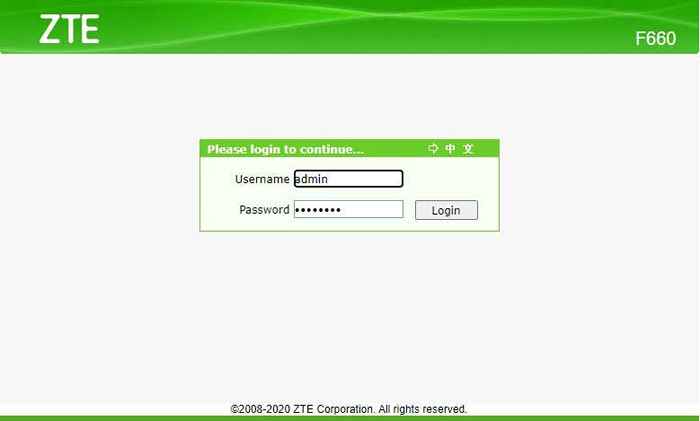
Vous pouvez accéder au firmware du routeur sur n'importe quel appareil avec un navigateur Web, y compris un Mac, iPhone, iPad et Android.
- Recherchez un LAN sans fil (Wlan) paramètres. Dans Wlan, vous devrez trouver le Sécurité paramètres.
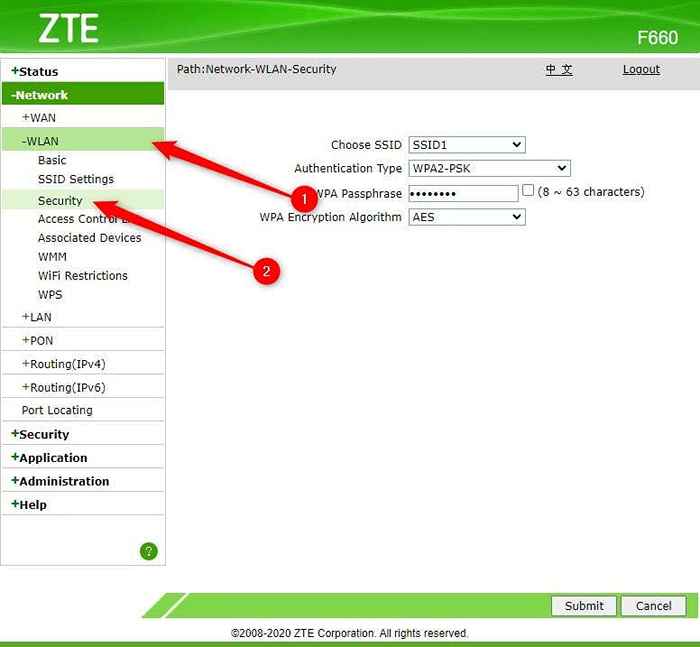
Les options de sécurité WLAN peuvent être dans une autre section de votre routeur. Pourtant, vous pouvez généralement voir si vous êtes au bon endroit en vérifiant si la page a le nom du réseau (I.e., SSID), mot de passe Wi-Fi et, surtout, le protocole de chiffrement.
- Dans les paramètres sans fil, recherchez l'option pour modifier le type d'authentification, la norme de chiffrement ou quelque chose de similaire. Voyez si vous pouvez étendre la liste déroulante et révéler des options comme la clé partagée, le WEP et la WPA. Sélectionner WPA2-PSK (Clé pré-partagée WPA2) de la liste.
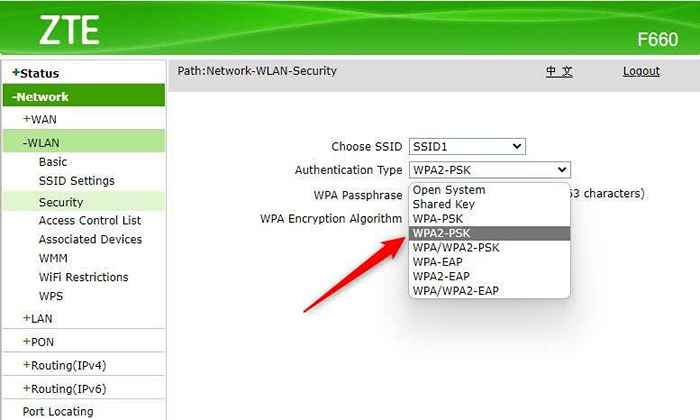
- Ensuite, vous devrez également sélectionner un algorithme de chiffrement (peut-être appelé la méthode de cryptage sur votre routeur sans fil). Pour vérifier que vous regardez la bonne option, élargissez la liste déroulante pour des options comme AES et TKIP. Sélectionner Stimulation.
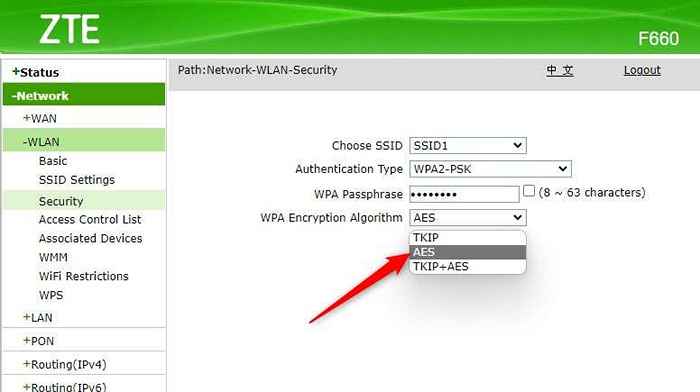
- Rentrez dans le mot de passe (ou Phrase secrète WPA). Enregistrer les modifications, quitter le firmware du routeur et redémarrer le routeur.
- Reconnectez vos appareils avec le routeur en utilisant le nouveau mot de passe pour vérifier que tout fonctionne comme il se doit.
Votre bureau ou votre réseau domestique est désormais plus sécurisé que l'ancienne norme WEP.
Quand pouvez-vous ne pas utiliser WPA2
Vous ne pourrez peut-être pas utiliser WPA2 dans deux cas:
- Ancien système d'exploitation: Si vous exécutez Windows Vista ou plus tard, vous n'avez pas à vous soucier de vérifier votre version du système d'exploitation. Si vous exécutez Windows XP, vous aurez besoin de service Pack 2 ou version ultérieure.
- Le routeur ne prend pas en charge WPA2: Si vous avez acheté votre routeur après 2006, il y a de fortes chances que votre routeur puisse utiliser WPA2. Si vous avez acheté le routeur avant 2006 et que vous n'avez pas vu le WPA2 comme une option, vous voudrez peut-être vérifier si une mise à jour du micrologiciel est disponible.
Sauf si l'un de vos appareils-ordinateurs, points d'accès, modem ou routeur est extrêmement vieux, vous aurez probablement la possibilité d'utiliser WPA2.
Vous venez d'améliorer votre sécurité Wi-Fi
Votre réseau est beaucoup plus sûr avec la sécurité WPA2. Il n'y a aucun inconvénient à utiliser WPA2 au lieu d'autres normes de cryptage, mais il y a plusieurs avantages. Il s'agit juste de passer quelques minutes à configurer votre routeur pour utiliser WPA2 pour solidifier la sécurité de votre réseau Wi-Fi.
Il y a aussi d'autres choses que vous pouvez faire pour assurer la sécurité en ligne. Par exemple, vous pouvez utiliser un VPN (réseau privé virtuel) pour transmettre le trafic Internet via un tunnel chiffré.
- « Revue de toute imprimante 3D Kobra Max Kobra
- Les 19 meilleurs raccourcis clavier PowerShell Windows »

